电脑上有很多流氓软件,不仅安装的时候有捆绑,卸载的时候还给你来个“全家桶” , 甚至有些软件找不到卸载入口 。
今天就给大家分享6款卸载工具,专治电脑流氓软件,帮你彻底清理垃圾残留 。

文章插图
1、CCleaner
下载地址:ccleaner.com
这是我之前和你们分享过无数次的清理神器了,软件安装后的默认语言是英语,需要从设置语言这里可以修改为简体中文 。
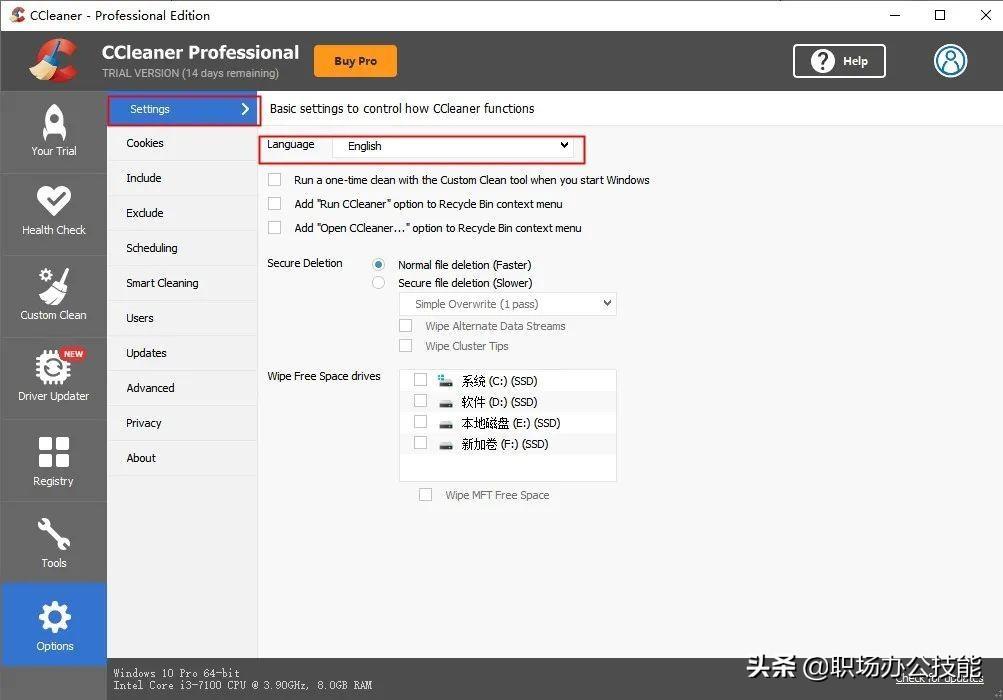
文章插图
它除了拥有超强的自定义拓展性能,外置或者内置增强版规则文件 , 支持更多、更全面的软件临时记录清理 。还可以帮我们彻底地卸载和清理电脑里安装的软件、插件 。

文章插图
2、Geek Uninstaller
下载地址:geekuninstaller.com
这是款卸载工具免安装即可使用 , 体积非常?。?δ苁?智看?,能对电脑任意一款软件进行彻底卸载清理 。打开工具,便能看到电脑中安装的所有软件信息 , 包括名称、大小、安装时间等等 。

文章插图
找到我们想要卸载的流氓软件,鼠标双击便能快速卸载 。卸载完成后,还会对软件的残留文件夹和注册表项目进行扫描并清理 , 对软件进行彻底清理 。
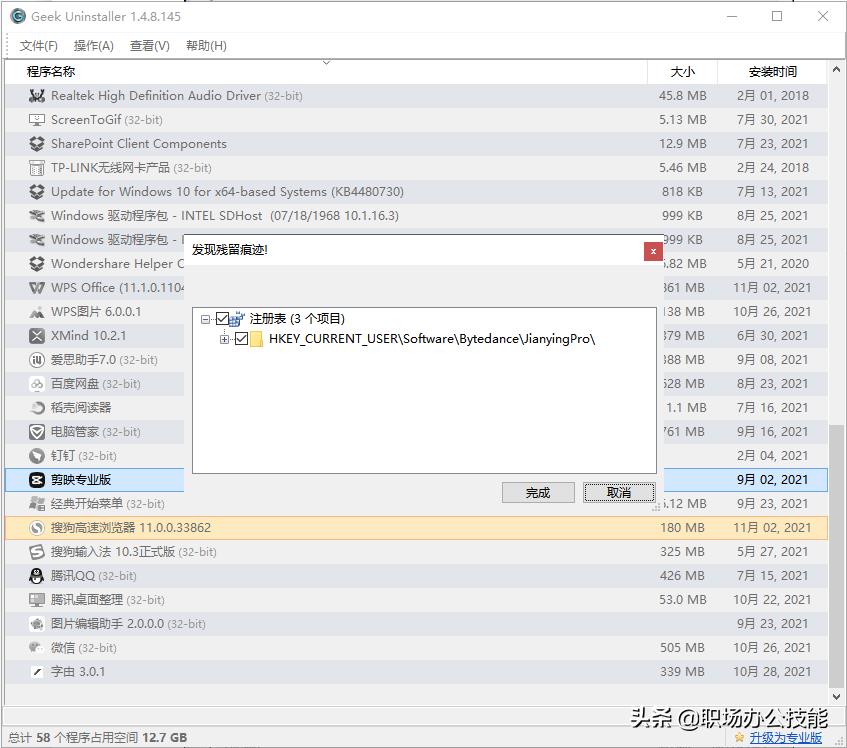
文章插图
3、IObit Uninstaller
下载地址:
iobit-uninstaller.en.softonic.com
打开后能快速查看电脑上安装的所有软件,提供了批量卸载,让我们能同时选择多个软件进行卸载 。卸载软件后,同样会对软件的残留痕迹进行清理,将流氓垃圾软件彻底清理掉 。

文章插图
而且它还有安装监视器 , 能监视电脑安装软件的所有活动,让我们快速知道电脑自动安装了哪些流氓垃圾软件,并立马进行卸载清理 。
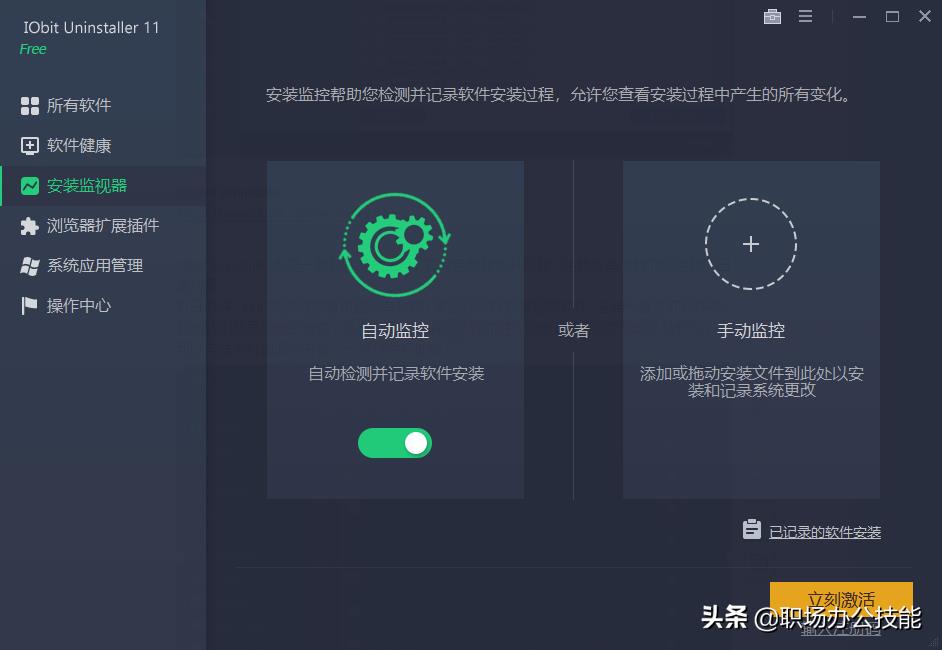
文章插图
4、Uninstall Tool
下载地址:crystalidea.com/
这款卸载工具能扫描电脑隐藏的流氓垃圾软件,并提供彻底卸载清理功能 。此外还具有强制卸载功能,能将那些没有卸载程序的软件强制删除掉 。用来对付那些自动安装的流氓垃圾软件特别好 。

文章插图
而且还有追踪安装功能,能帮我们记录软件安装过程中对系统设置造成的更改,让我们在卸载时能及时对已修改的系统设置进行复原 。

文章插图
5、Wise Program Uninstaller
下载地址:www.wisecleaner.com
这是一款体积很小但功能很强大的软件卸载工具 。它能够查看电脑安装的所有软件并提供快速卸载功能 。而且软件卸载后,还会对软件的残留痕迹进行扫描删除,将软件彻底卸载清理干净 。
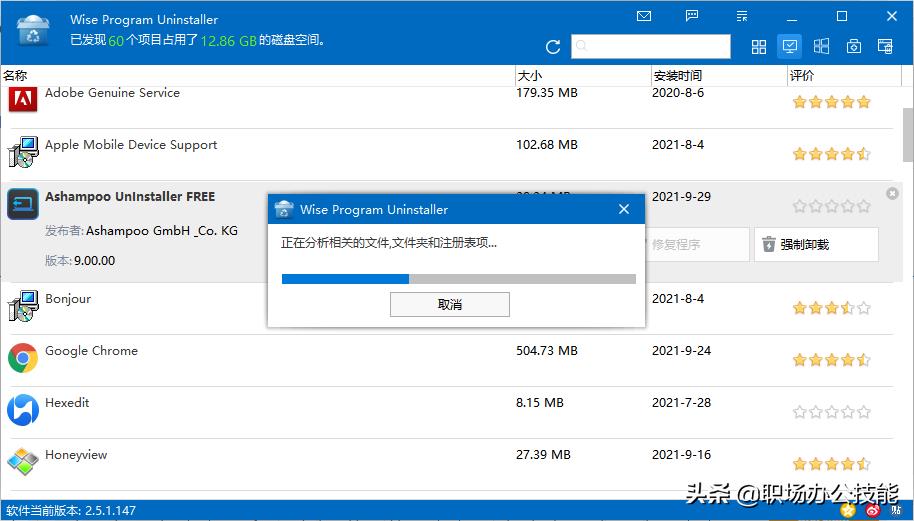
文章插图
此外,软件也有强制卸载功能,能将软件强制卸载删除掉 。不管多流氓的软件,在它面前,都不是问题,它统统能卸载清理掉 。
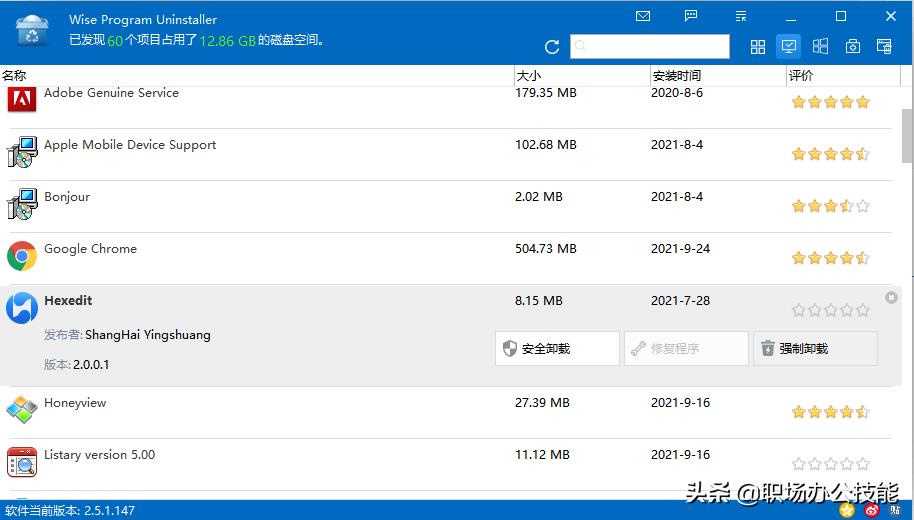
文章插图
【windows恶意软件清除的方法 电脑流氓软件一键清理助手】6、Revo Uninstaller
下载地址:revouninstaller.com
这是一款专业级别的软件卸载工具 。能对电脑任意一款软件进行卸载 , 并扫描清理掉软件的残留痕迹,包括文件、文件夹及注册表等等 。
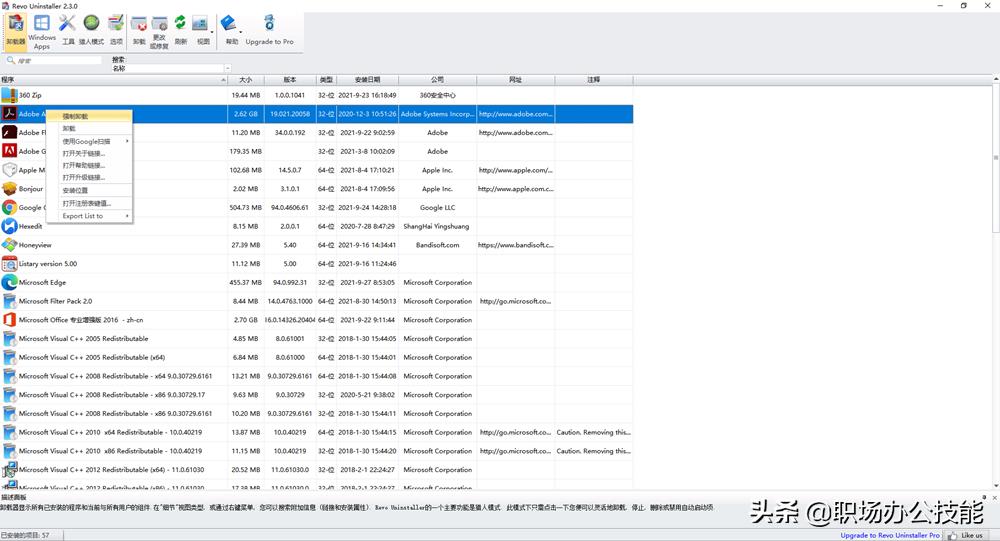
文章插图
而且还具有很多电脑清理小工具,能帮我们更快更方便清理电脑 。
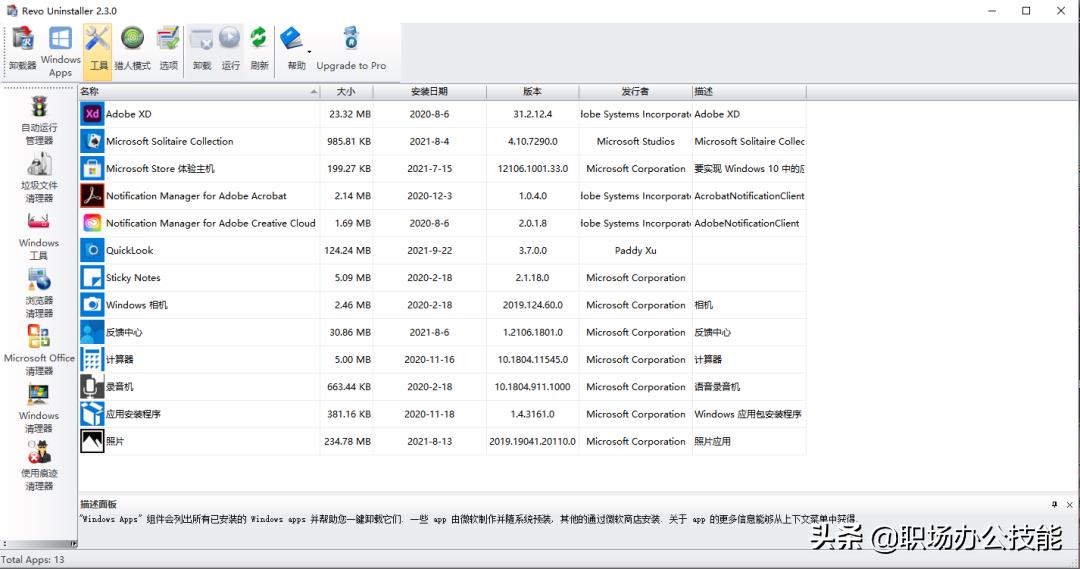
文章插图
最美尾巴:
以上就是我今天的分享内容 , 如果大家觉得有用,记得点赞告诉我,我会继续分享更多优质的内容 。
上面这6款卸载工具,专治电脑流氓软件,彻底清理垃圾残留,有需要的朋友可以去试试 。
- 图片叠加到另外一张图上的app 图片合成一张图的软件
- 如何检测网速是多少兆 手机网速查询软件哪个准
- 怎么用人脸识别下载苹果软件 苹果下载软件不用密码怎么设置
- 天气预报app哪个靠谱 手机天气软件哪个好用又准
- 文件解压工具推荐 rar解压软件手机版
- 航拍地图_航拍地图软件
- 抢票软件哪个成功率高 携程抢票成功率怎么样
- 视频语音转文字软件 语音转文字软件哪个好?
- windows10快捷录屏 win10怎样录屏?
- 非本人车辆违章查询用什么软件好 非车主查违章用什么软件
